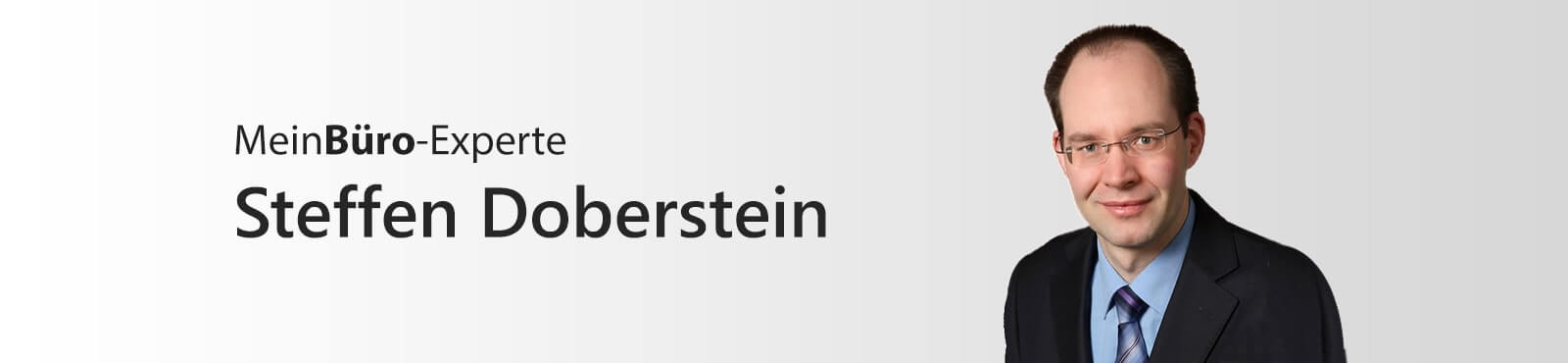Wenn Praktikanten, Auszubildende oder andere Arbeitnehmer aus Ihrem Betrieb ausscheiden, können Sie deren MeinBüro Datensätze nicht einfach löschen. Schließlich sind unter Umständen Aufgaben, Termine, Aufträge, Rechnungen und andere Vorgänge oder Ereignisse mit dem betreffenden Mitarbeiter verbunden.
Um die Vollständigkeit der MeinBüro-Aufzeichnungen zu gewähren, sollten Sie die Schaltfläche „Löschen – F12“ im Arbeitsbereich „Stammdaten“ – „Mitarbeiter“ zurückhaltend einsetzen. Falls Sie es doch versuchen, weist MeinBüro Sie darauf hin:
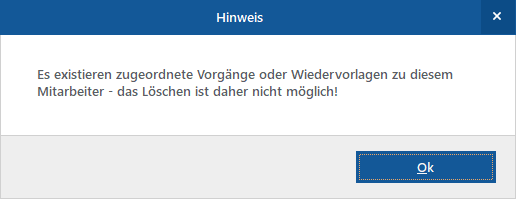
Die Datensätze von Ex-Belegschaftsangehörigen einfach im Hintergrund mitlaufen zu lassen, ist aber auch keine gute Idee. Schon allein deshalb, weil die Zugangsdaten ausgeschiedener Arbeitnehmer missbräuchlich verwendet werden könnten. Außerdem sind veraltete Mitarbeiter Auswahllisten bei der Planung von Terminen, Aufgaben und Wiedervorlagen störend. Das gilt vor allem für größere Belegschaften und Unternehmen mit höherer Mitarbeiterfluktuation.
Mitarbeiter-Auswahllisten erscheinen zum Beispiel …
- in der Kalender-Ansicht und Kalender-Auswahl des Office-Bereichs …
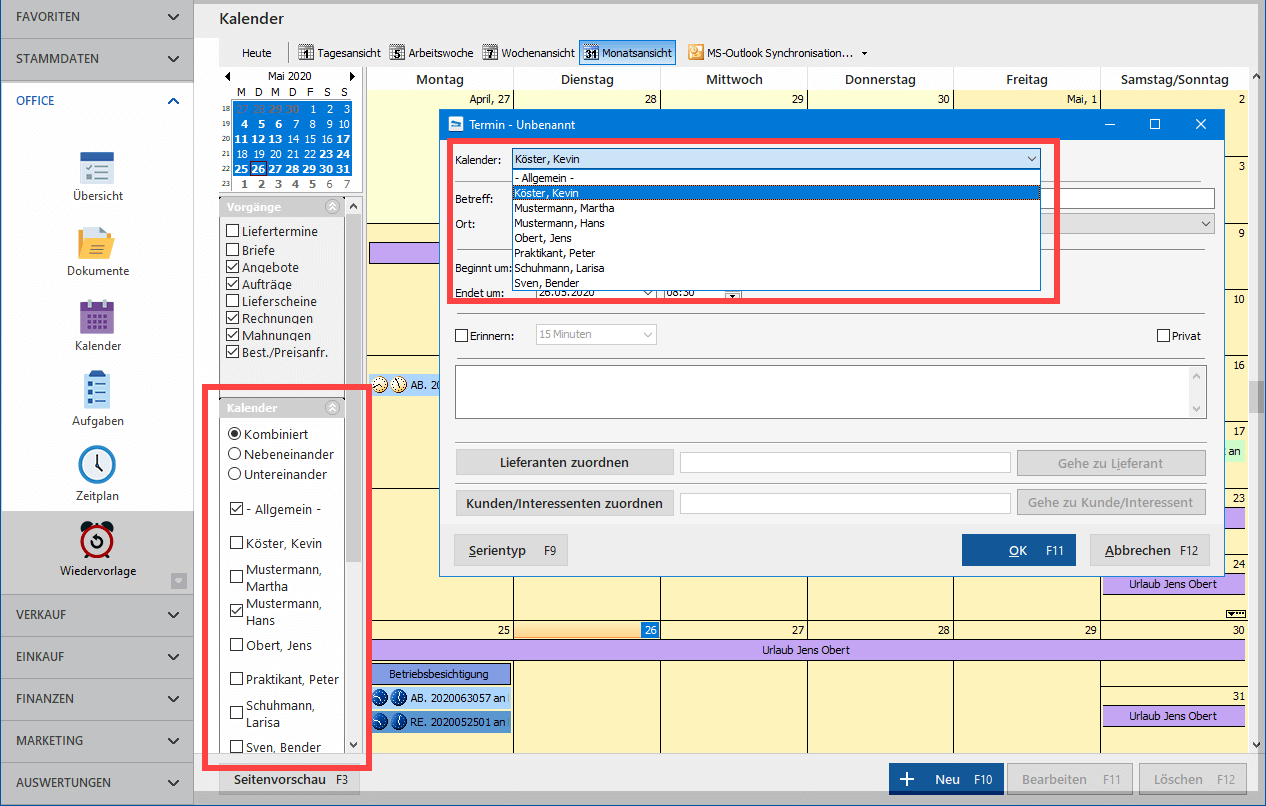
- in der Zuständigkeits-Auswahl der Aufgaben-Verwaltung …
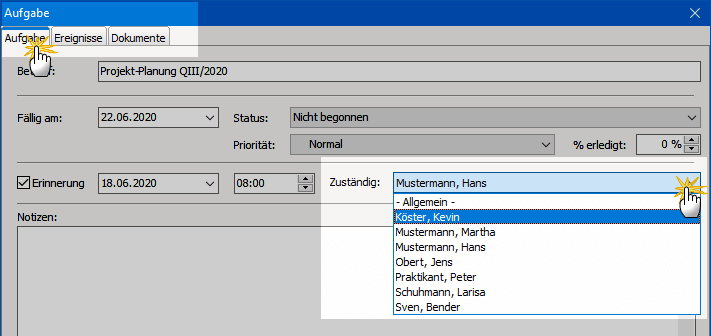
- oder auch der Zuständigkeitsauswahl der Wiedervorlagen:
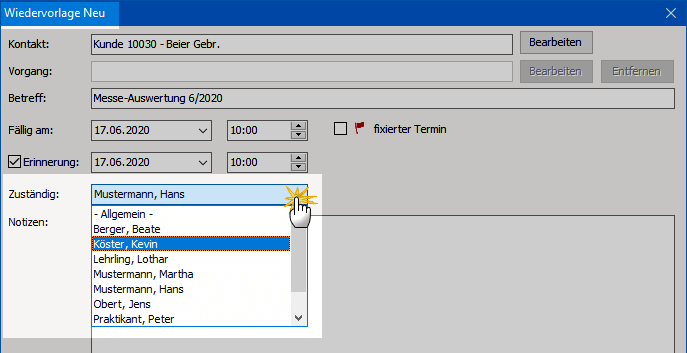
Mitarbeiter-Konten deaktivieren
Um entbehrliche Mitarbeiterkonten zu deaktivieren und auszublenden, wechseln Sie in den Arbeitsbereich „Stammdaten“ – „Mitarbeiter“. Dort öffnen Sie den Datensatz des ausgeschiedenen Mitarbeiters und landen im Register „Allgemeines / Benutzerkonto“:
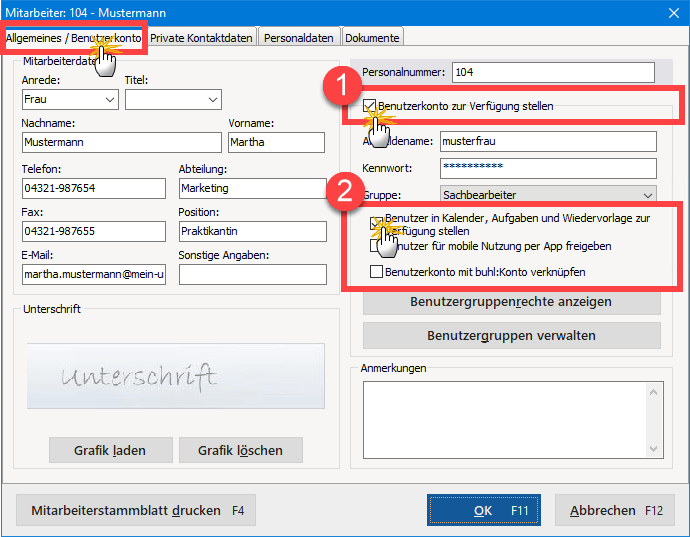
Standardmäßig werden die Datensätze ehemaliger Mitarbeiter durch Deaktivieren der beiden folgenden Optionen ausgeblendet:
- Sobald Sie das Häkchen vor der Option (1) „Benutzerkonto zur Verfügung stellen“ entfernt und den Datensatz gespeichert haben, kann sich der Benutzer nicht mehr in MeinBüro einloggen. So verhindern Sie, dass die Zugangsdaten missbraucht werden.
- Die Option (2) „Benutzer in Kalender, Aufgaben und Wiedervorlage zur Verfügung stellen“ sorgt dafür, dass die betreffende Person nicht mehr in den MeinBüro Auswahllisten auftauchen.
Bitte beachten Sie: Falls Sie das Benutzerkonto eines ausgeschiedenen Mitarbeiters für die mobile App Nutzung freigeschaltet und / oder mit einem „buhl:Konto“ verknüpft haben, deaktivieren Sie auch diese Optionen.
Mitarbeiterkonten archivieren
Unter bestimmten Umständen tauchen ehemalige MeinBüro Benutzer trotz deaktivierter Option 2 weiterhin in Officeauswahllisten auf. Das kann zum Beispiel der Fall sein, wenn der betreffende Mitarbeiter zur Administratoren Benutzergruppe gehört hat.
In solchen Ausnahmefällen wird der Ex-Mitarbeiter durch Archivieren seines Datensatzes „unsichtbar“. Die Archivfunktion ist aber auch sonst nützlich: Bei größeren Belegschaften behalten Sie auf diese Weise einen genaueren Überblick über aktive und ausgeschiedene Belegschaftsangehörige.
Um Mitarbeiterdatensätze in der Mitarbeiterliste und in Auswahlmenüs sicher auszublenden …
- rufen Sie den Arbeitsbereich „Stammdaten“ – „Mitarbeiter“ auf,
- klicken mit der rechten Maustaste auf den betreffenden Eintrag und
- im folgenden Kontextmenü auf die Funktion „Markierten Datensatz archivieren“:
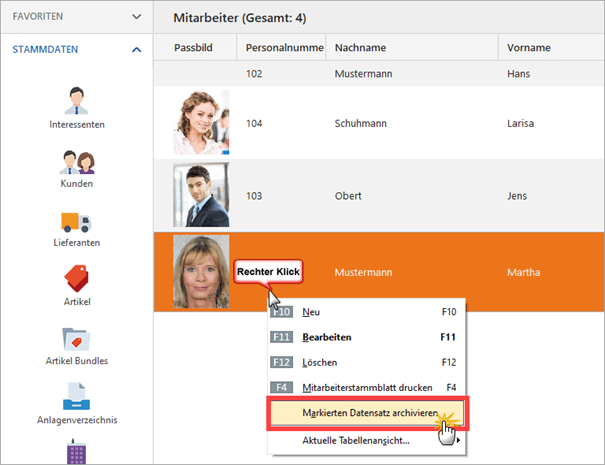
Standardmäßig verschwindet der Datensatz dann aus der Mitarbeiter-Liste. Archivierte Einträge bleiben trotzdem erhalten. Um sie sichtbar zu machen, klicken Sie im MeinBüro-Menü „Ansicht“ …
- entweder auf den Menüpunkt „Nur archivierte Daten zeigen“
- oder auf den Menüpunkt „Aktive oder archivierte Daten zeigen“:
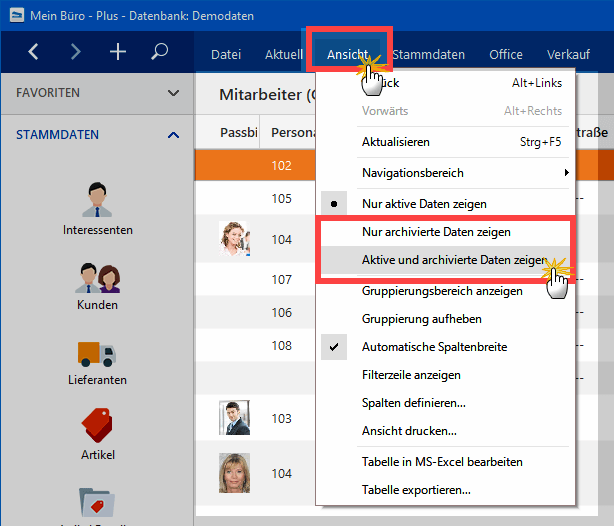
Bitte beachten Sie:
- „Archivierte“ Mitarbeiterdatensätze bleiben erhalten und können jederzeit wieder sichtbar gemacht werden. Das erledigen Sie per Rechtsklick auf den betreffenden Eintrag und die Kontextmenüfunktion „Markierten Datensatz reaktivieren“:
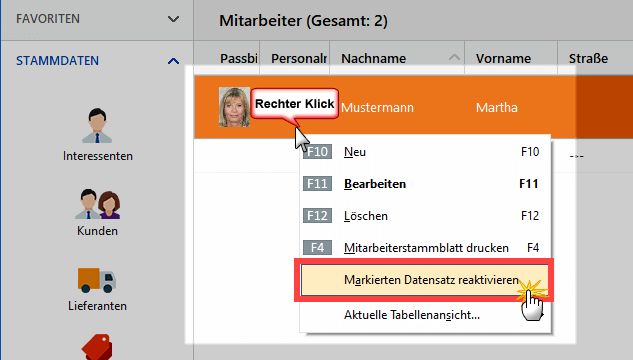
 Über den Autor: Steffen Doberstein ist als Bilanzbuchhalter, Controller und Dozent tätig. Im MeinBüro-Seminarprogramm überzeugt er die Teilnehmer seiner Veranstaltungen durch eine Kombination aus fundiertem betriebswirtschaftlichem Know-how und genauen Software-Kenntnissen.
Über den Autor: Steffen Doberstein ist als Bilanzbuchhalter, Controller und Dozent tätig. Im MeinBüro-Seminarprogramm überzeugt er die Teilnehmer seiner Veranstaltungen durch eine Kombination aus fundiertem betriebswirtschaftlichem Know-how und genauen Software-Kenntnissen.